Bazat pe Giscuit 1.4.3
Cum de utilizat
Vizualizarea hărţii
Pentru a vizualiza harta publică apăsaţi Hartă
Datele cadastrale vor fi afişate după scara 1:10 000
Căutare după adresă
Căutarea se execută după clădiri înregistrate
Este posibil cazul când teren are adresă dar nu are clădiri înregistrate pe el.
Începeţi cu introducrea denumirea străzii
- cu sau fără semne diacritice, nu este important (stefan sau ştefan)
- este posibil de introdus denumirea incompletă (efan sau efa)
- puneţi bara (space) după ce aţi introdus denumirea
- este posibil de introdus numărul incomplet (86 în loc de 86/1)
puneţi bara (space) după ce aţi introdus numărul
- cu sau fără semne diacritice, nu este important (chisinau sau chişinău)
- este posibil de introdus denumirea incompletă (chis sau işină)
- dacă adresa asemănătoare există şi în localităţile municipiului, atunci este necesar de speficificat raion al municipiului (stef 10 chis centr)
- acum selectaţi din lista variantelor apărută adresa necesară. Va fi afişată clădirea respectivă în ferestra hărţii
Pe măsura introducerii adresei căutate vor apărea variante asemănătoare găsite.
Mai jos este prezentat cazul când strada Stefan cel mare există în Chişinău şi în Truşeni
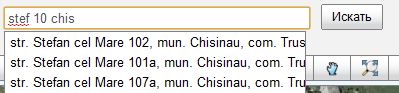
Şi este necesar de precizat că în sectorul Centru
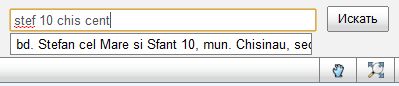
Căutarea după cod cadastral al terenurlui
Se execută în baza terenurilor înregistrate. Evident că dacă teren nu este înregistrat, atunci căutarea nu va fi posibilă. Căutarea poate fi făcută şi de codul cadastral din 10 cifre şi din cele 11. Între cifrele codului cadastral nu trebuie să fiu spaţii, puncte etc.
Întroduceţi codul cadastral în bara de căutare, apăsaţi “Caută”.

Mai jos este prezentat cazul când strada Stefan cel mare există în Chişinău şi în Truşeni
Şi este necesar de precizat că în sectorul Centru
Căutarea după cod cadastral al terenurlui
Se execută în baza terenurilor înregistrate. Evident că dacă teren nu este înregistrat, atunci căutarea nu va fi posibilă. Căutarea poate fi făcută şi de codul cadastral din 10 cifre şi din cele 11. Între cifrele codului cadastral nu trebuie să fiu spaţii, puncte etc.
Întroduceţi codul cadastral în bara de căutare, apăsaţi “Caută”.
Dacă codul va fi găsit, el va fi vizualizat în lista apărută mai jos de bara de căutare. Selectaţi/faceţi click pe cod cadastral în acesta lista şi în fereastra hărţii va apărea obiectul căutat.
Căutarea după localitate
Pentru a găsi localitatea anumită, faceţi click pe instrument “Caută” (binoclu). Va apărea din stânga subpanel “Căutare”. Selectaţi:
Vor fi afişate rezultatele căutării.
Selectaţi rezultatul dorit, şi în fereastra hărţii obiectul va fi vizualizat.
Căpătarea informaţiei
Pentru a căpăta datele auxiliare despre obiect putem utiliza instrument informaţia.

Selectaţi acest instrument prin click şi apoi pe obiectul de interes faceţi click. Din partea stângă vor fi afişate datele despre obiecte situate în acest loc:
În locul indicat avem date despre:
Căutarea după localitate
Pentru a găsi localitatea anumită, faceţi click pe instrument “Caută” (binoclu). Va apărea din stânga subpanel “Căutare”. Selectaţi:
- Strat: “Hotare administrative/Localităţi”
- Câmp: “Denumirea”
- Unde: “Peste tot”
- Text: introduceţi denumirea localităţii complet sau parţial
Vor fi afişate rezultatele căutării.
Selectaţi rezultatul dorit, şi în fereastra hărţii obiectul va fi vizualizat.
Căpătarea informaţiei
Pentru a căpăta datele auxiliare despre obiect putem utiliza instrument informaţia.
Selectaţi acest instrument prin click şi apoi pe obiectul de interes faceţi click. Din partea stângă vor fi afişate datele despre obiecte situate în acest loc:
În locul indicat avem date despre:
- localităţi - denumirea
- raioane - denumirea
- cladiri - cod cadastral, numărul casei, adresa
- terenuri - cod cadastral, numărul casei



